La configuración de este plugin implica trabajar con la API, lo que requiere una suscripción activa al plan Business de Tilda .
1
Instale el plugin
Vaya al panel de control de WordPress → Plugins y escriba Tilda en el cuadro de búsqueda.
Vaya al panel de control de WordPress → Plugins y escriba Tilda en el cuadro de búsqueda.
Seleccione "Tilda Publishing" en los resultados de la búsqueda y haga clic en "Instalar".
Nota: El plugin es compatible con versiones de WordPress anteriores a la 4.9.9. Para utilizar el plugin en versiones de WordPress 5 y posteriores, utiliza el plugin Classic Editor o desactiva el editor Gutenberg para sincronizar las páginas de contenido de tu proyecto.
Una vez instalado el plugin, haga clic en "Activar plugin".
Obtén las claves pública y privada. En Tilda, vaya a Ajustes del sitio → Exportar → Integración de API y haga clic en "Generar claves de API".
Después, vaya a Panel de WordPress → Ajustes → Tilda Publicación, y pegue las claves pública y privada → haga clic en "Guardar".
Después, vaya a Panel de WordPress → Ajustes → Tilda Publicación, y pegue las claves pública y privada → haga clic en "Guardar".
También puede descargar el plugin desde el repositorio repositorio GitHub
Esto es lo que debe hacer:
Descargue la carpeta con el plugin (tilda) en la carpeta /wp-content/plugins.
En WordPress, vaya al panel de control del sitio web.
Vaya a la página de plugins (Plugins/Instalados).
Busque "Tilda Publishing", seleccione el plugin y haga clic en Activar.
Obtenga las claves públicas y privadas. En Tilda, ve a Ajustes del sitio → Exportar → Integración API y haz clic en "Generar claves API".
En WordPress, ve a Ajustes del plugin → Publicación Tilda , e inserta las claves pública y privada generadas por Tilda. Haz clic en "Guardar".
Descargue la carpeta con el plugin (tilda) en la carpeta /wp-content/plugins.
En WordPress, vaya al panel de control del sitio web.
Vaya a la página de plugins (Plugins/Instalados).
Busque "Tilda Publishing", seleccione el plugin y haga clic en Activar.
Obtenga las claves públicas y privadas. En Tilda, ve a Ajustes del sitio → Exportar → Integración API y haz clic en "Generar claves API".
En WordPress, ve a Ajustes del plugin → Publicación Tilda , e inserta las claves pública y privada generadas por Tilda. Haz clic en "Guardar".
2
Cómo configurar una plantilla de WordPress
Le recomendamos que utilice plantillas en las que el contenido ocupe todo el ancho de la pantalla.
Es posible que tenga que modificar la plantilla. Elimine todos los elementos laterales para que el contenido ocupe el 100% del ancho de la pantalla.
Para ver si Tilda se utiliza en esta página o no, añada el siguiente código a la plantilla:
Le recomendamos que utilice plantillas en las que el contenido ocupe todo el ancho de la pantalla.
Es posible que tenga que modificar la plantilla. Elimine todos los elementos laterales para que el contenido ocupe el 100% del ancho de la pantalla.
Para ver si Tilda se utiliza en esta página o no, añada el siguiente código a la plantilla:
$data = get_post_meta($post->ID, '_tilda', true);
$tilda_status = $data['status'];
3
Cómo utilizar una plantilla
Antes de configurar el plugin, crea al menos un proyecto en Tilda y una página dentro de él.
1En WordPress, haga clic en "Añadir nuevo" (página o entrada).
2. Introduzca el título de la página o entrada (de lo contrario, Tilda no se conectará).
3. Si no puede ver la lista de proyectos o páginas, haga clic en "Actualizar lista".
4. En la lista de la izquierda, seleccione el proyecto que contiene la página que desea utilizar.
5. En la lista de la derecha, seleccione una página.
6. Una vez seleccionada la página, haga clic en "Guardar". Una vez seleccionada la página, haz clic en "Guardar".
¡Listo! Los datos de la página están ahora en tu servidor.
Cuando cambies una página en Tilda, ve a WordPress, selecciona la entrada y haz clic en "Sincronizar".
Antes de configurar el plugin, crea al menos un proyecto en Tilda y una página dentro de él.
1En WordPress, haga clic en "Añadir nuevo" (página o entrada).
2. Introduzca el título de la página o entrada (de lo contrario, Tilda no se conectará).
3. Si no puede ver la lista de proyectos o páginas, haga clic en "Actualizar lista".
4. En la lista de la izquierda, seleccione el proyecto que contiene la página que desea utilizar.
5. En la lista de la derecha, seleccione una página.
6. Una vez seleccionada la página, haga clic en "Guardar". Una vez seleccionada la página, haz clic en "Guardar".
¡Listo! Los datos de la página están ahora en tu servidor.
Cuando cambies una página en Tilda, ve a WordPress, selecciona la entrada y haz clic en "Sincronizar".
